A continuación, te proporciono una guía paso a paso para configurar una cuenta de correo empresarial POP en Outlook: no seleccionar imap o se perdera la informacion
- Abre Microsoft Outlook en tu computadora y haz clic en «Archivo» en la esquina superior izquierda de la pantalla.
- Selecciona «Agregar cuenta» en el panel de información de la cuenta.
- Ingresa tu dirección de correo electrónico y haz clic en «Conectar».
- En la siguiente pantalla, selecciona «Configuración manual o tipos de servidor adicionales» y haz clic en «Siguiente».
- Selecciona «POP o IMAP» como tipo de cuenta y haz clic en «Siguiente».
- Completa los siguientes campos:
- Nombre: Ingresa tu nombre o el nombre de tu empresa.
- Dirección de correo electrónico: Ingresa la dirección de correo electrónico que deseas configurar.
- Tipo de cuenta: Selecciona POP3.
- Servidor de correo entrante: Ingresa la dirección del servidor de correo entrante, que generalmente es algo como «mail.tudominio.com».
- Servidor de correo saliente: Ingresa la dirección del servidor de correo saliente, que generalmente es algo como «mail.tudominio.com».
- Nombre de usuario: Ingresa tu nombre de usuario, que generalmente es tu dirección de correo electrónico completa.
- Contraseña: Ingresa la contraseña asociada a tu cuenta de correo electrónico.
- Haz clic en «Más configuraciones» y selecciona la pestaña «Servidor de salida».
- Selecciona la opción «Mi servidor de correo saliente (SMTP) requiere autenticación» y asegúrate de que esté seleccionada la opción «Usar la misma configuración que mi servidor de correo entrante».
- Selecciona la pestaña «Avanzadas» y completa los siguientes campos:
- Servidor de correo entrante (POP3): Ingresa el número de puerto 995
- Servidor de correo saliente (SMTP): Ingresa el número de puerto 465
- Usar el siguiente tipo de conexión cifrada: Selecciona «TLS» o «STARTTLS».
- Haz clic en «Aceptar» y luego en «Siguiente». Outlook realizará una prueba de conexión para verificar la configuración.
- Haz clic en «Cerrar» una vez que Outlook haya completado la configuración.
¡Listo! Ahora podrás recibir y enviar correos electrónicos en tu cuenta de correo empresarial POP desde Outlook.